
Bu yazılım, yaygın bilgisayar hatalarını onaracak, sizi dosya kaybından, kötü amaçlı yazılımlardan, donanım arızasından koruyacak ve bilgisayarınızı maksimum performans için optimize edecektir. Şimdi 3 kolay adımda bilgisayar sorunlarını düzeltin ve virüsleri kaldırın:
- Restoro PC Onarım Aracını İndirin Patentli Teknolojilerle birlikte gelen (patent mevcut İşte).
- Tıklayın Taramayı Başlat PC sorunlarına neden olabilecek Windows sorunlarını bulmak için.
- Tıklayın Hepsini tamir et bilgisayarınızın güvenliğini ve performansını etkileyen sorunları gidermek için
- Restoro tarafından indirildi 0 okuyucular bu ay
için hiç de sıra dışı değil dizüstü bilgisayar Isınmak için adaptörler. Bununla birlikte, adaptör şarj cihazlarının gerçekten ısınması, neredeyse elle tutulamayacak kadar ısınması alışılmadık bir durumdur. Şimdi, bariz bir donanım sorununa bakıyor olabiliriz, ancak en azından geçici olarak, bağdaştırıcının aşırı ısınmasını azaltmanın yolları var.
İşte deneyebileceğiniz dizüstü bilgisayar adaptörlerini soğutmak için birkaç ipucu.
Dizüstü bilgisayar adaptörünün aşırı ısınmasını nasıl durdurabilirim?
1. Adaptörü Radyatörlerden Uzak Tutun
İlk olarak, dizüstü bilgisayar adaptörünün oldukça serin bir yerde olduğundan emin olun. Bu nedenle adaptörü sıcak radyatörlerin yakınında bırakmayın. Sıcak yaz günlerinde dizüstü bilgisayarın bulunduğu odadaki pencereleri açın. Kullanıcılar ayrıca adaptörün transformatör kutusunun altına birkaç kalem kaydırarak şarj cihazının etrafındaki hava akışını iyileştirebilir.

2. Dizüstü Bilgisayarın Pilini Çıkarın
Dizüstü bilgisayarın pili, adaptör şarj cihazını aşırı ısıtabilir. Dizüstü bilgisayarın çıkarılabilir bir pili varsa, pili ondan çıkarın. Daha sonra adaptör, bir dizüstü bilgisayara takıldığında pili şarj etmeyecektir. Bu, adaptörü büyük ölçüde soğutursa, dizüstü bilgisayar için yeni bir pil almayı düşünün.

Kırık şarj adaptörü, aşırı ısınan bir dizüstü bilgisayar anlamına gelebilir. Çok geç olmadan bu önlemleri alın.
3. Güç Tasarrufuna Geçerek Bilgisayar Performansını Azaltın
- en çok seçmek enerji verimli güç planı adaptör şarj cihazlarını da soğutabilir. Bunu yapmak için, Windows tuşu + S kısayol tuşuyla Win 10'da arama kutusunu açın.
- Arama kutusuna 'Güç Planı' anahtar kelimesini girin.
- Tıkla Güç planı seçin doğrudan aşağıda gösterilen pencereyi açma seçeneği.
- seçin Dengeli seçenek.
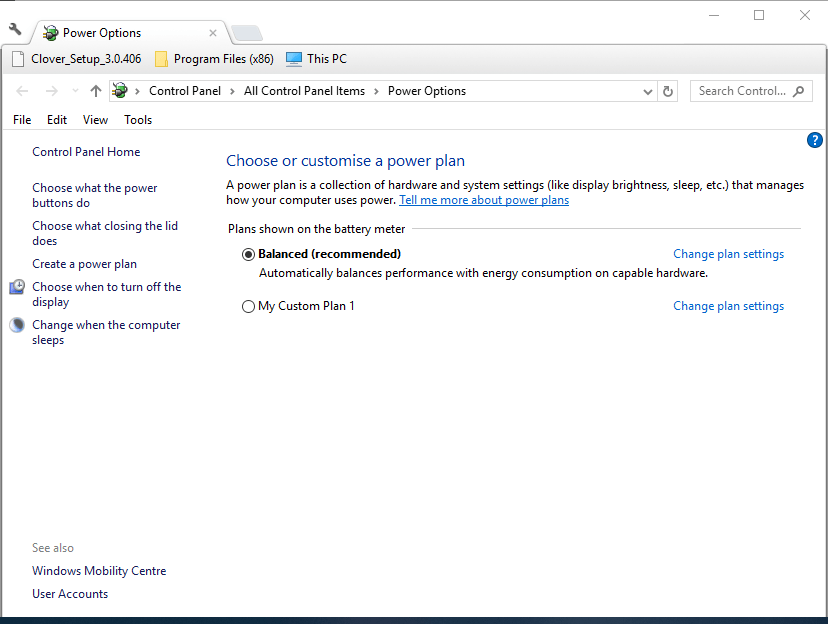
- Ardından, aşağıdaki kaydırıcıyı açmak için sistem tepsisindeki pil simgesine çift tıklayın.
- Güç tasarrufu modunu seçmek için bu kaydırıcıyı en sola sürükleyin.
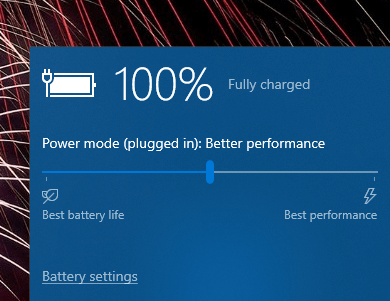
4. Adaptörü Periyodik Olarak Fişten Çıkarın
Çoğu dizüstü bilgisayar pili, tam olarak şarj edildiğinde en az iki ila üç saat dayanır. Bu nedenle, kullanıcıların dizüstü bilgisayarlarını her zaman fişe takmaları gerekmez. Bu nedenle, kullanıcılar adaptör şarj cihazlarını yaklaşık 15 dakika boyunca saatte bir veya daha fazla fişten çekebilir.
Bu, adaptöre her saat 15 dakikalık bir soğuma süresi verecektir. Ancak, adaptörü korumak için çoğu zaman adaptör hala takılı olacaktır. pil şarj edildi dizüstü bilgisayarın prize takılı olmadığı dönemler için.
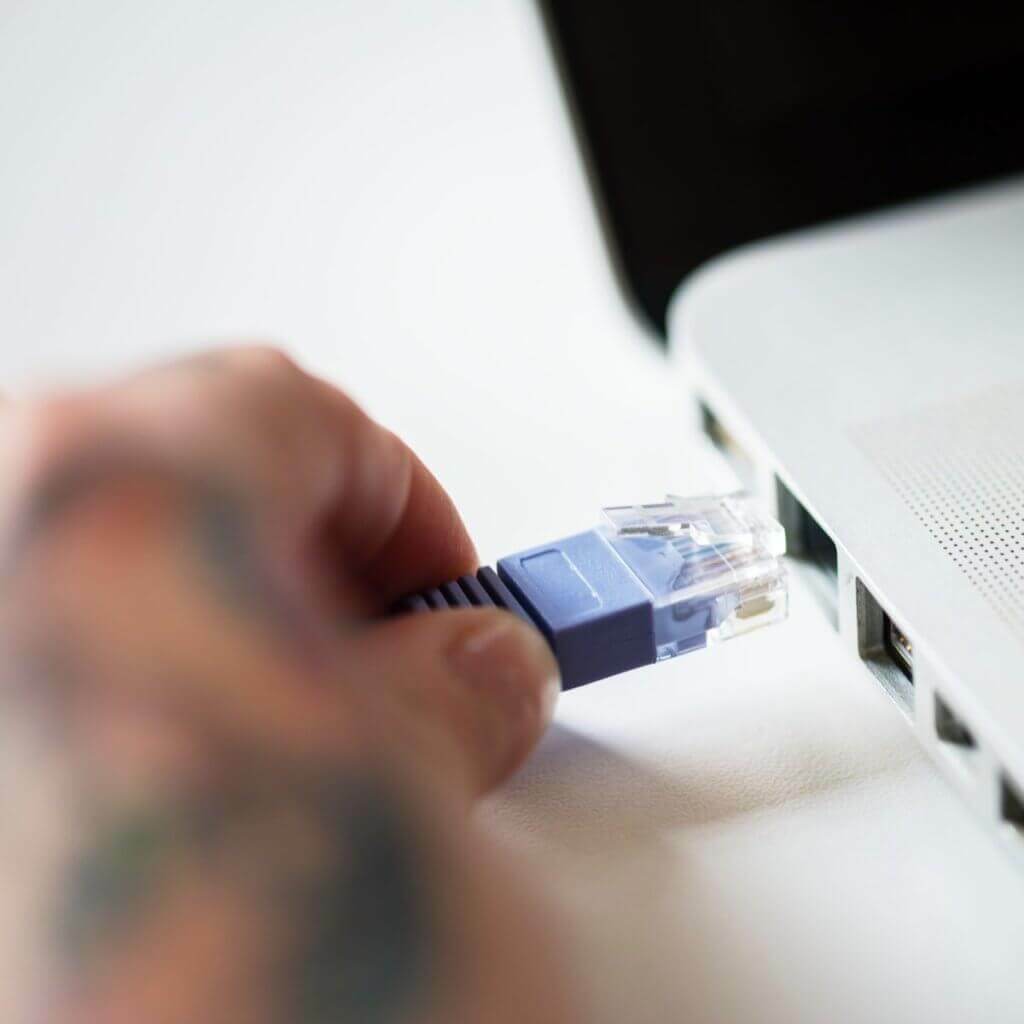
5. Pili Daha Düzenli Şarj Edin
Bazı dizüstü bilgisayarlarda 10 saatten daha uzun süre dayanan piller bulunur, bu da dizüstü bilgisayarlar tam olarak şarj olduğunda adaptör şarj cihazlarının gerekliliğini azaltır. Bu nedenle, kullanıcılar dizüstü bilgisayarlarını kullanmadıkları zamanlarda daha düzenli olarak şarj etmelidirler. Bu, dizüstü bilgisayarı gerektiğinde daha tam olarak şarj edecek ve bu da dizüstü bilgisayar açıkken adaptör şarj cihazını takma gereksinimini en aza indirecektir.

Bu nedenle, kullanıcıların adaptör şarj cihazlarını soğutmasının birkaç yolu vardır. Ancak, değiştirmeyi düşünün adaptör şarj cihazları eğer hala çok ısınırlarsa. Bazı kullanıcılar, hala dizüstü bilgisayarlarının garanti süreleri içindeyse, adaptör şarj cihazlarının değiştirilmesini talep edebilir.
KONTROL ETMEK İÇİN İLGİLİ MAKALELER:
- Oyun oynarken dizüstü bilgisayar aşırı ısınırsa yapmanız gerekenler:
- Dizüstü bilgisayarınız şarj olurken aşırı ısındığında ne yapmalısınız?
- Düzeltme: Windows 10 düşük pil bildirimi çalışmıyor
 Hala sorun mu yaşıyorsunuz?Bunları bu araçla düzeltin:
Hala sorun mu yaşıyorsunuz?Bunları bu araçla düzeltin:
- Bu PC Onarım Aracını İndirin TrustPilot.com'da Harika olarak derecelendirildi (indirme bu sayfada başlar).
- Tıklayın Taramayı Başlat PC sorunlarına neden olabilecek Windows sorunlarını bulmak için.
- Tıklayın Hepsini tamir et Patentli Teknolojilerle ilgili sorunları çözmek için (Okuyucularımıza Özel İndirim).
Restoro tarafından indirildi 0 okuyucular bu ay


![En iyi 10 taşınabilir dizüstü bilgisayar pili [2021 Kılavuzu]](/f/5a15711a3a4d78e0856319d2d4b7ab30.jpg?width=300&height=460)